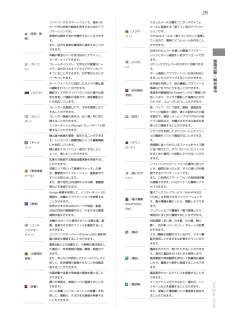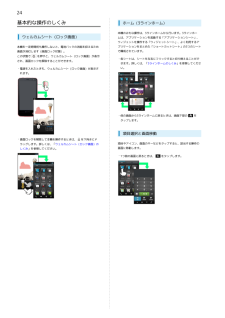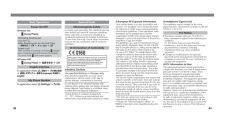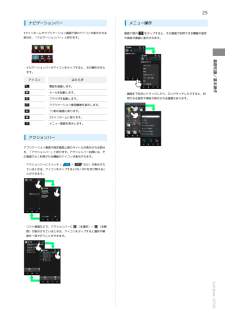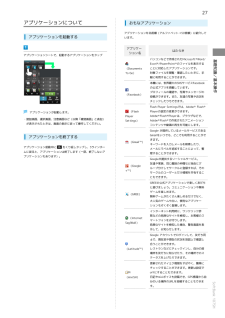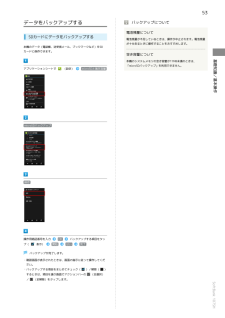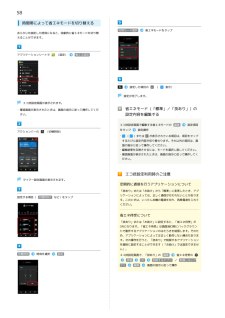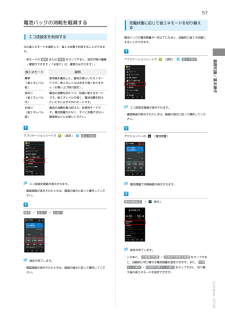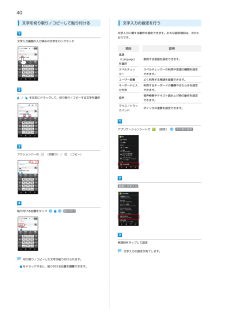Q&A
取扱説明書・マニュアル (文書検索対応分のみ)
"選択"2 件の検索結果
"選択"30 - 40 件目を表示
全般
質問者が納得Android Composite ADB Interface
を認識させたとは何を見て確認されましたか?
List of devices attached
の後に数字の羅列が続いてないなら
ドライバが適用できていないということです。
正しく適用できていれば
----------------------------------------
List of devices attached
*************(数字の羅列)
device
---------------------------...
4654日前view19
全般
質問者が納得主にローミング通信(海外などでの、現在利用しているものとは別のキャリアの回線を用いた通信)を目的として、ネットワークの検索を行った際には、端末が対応している通信方式と周波数帯に合致する全てのキャリアの回線が表示されます。
ドコモとソフトバンクは共に3GサービスをW-CDMA Band1(2.1GHz帯)で展開しているため、全ての端末が同方式及び周波数に対応しており、ドコモの端末でネットワーク検索を行った場合はソフトバンクの回線が、ソフトバンクの端末でネットワーク検索を行った場合はドコモの回線がそれぞれ自社...
4462日前view246
8 9電池パックの充電SDカードの取り付け/取り外し試供品のSDカードについてお買い上げ時には、試供品のSDカードが取り付けられています。試供品のSDカードは、保証の対象外となります。 .SDカード利用時のご注意SDカードを無理に取り付けたり、取り外したりしな .いでください。SDカードは、小さなお子様の手の届かない所で保管/ .使用してください。誤って飲み込むと、窒息する恐れがあります。端子面に手や金属で触れないでください。 .SDカードの登録内容は、事故や故障によって、消失また .は変化してしまうことがあります。大切なデータは控えをとっておくことをおすすめします。なお、データが消失または変化した場合の損害につきましては、当社では責任を負いかねますのであらかじめご了承ください。データの読み出し中や書き込み中は、絶対に本機の .電源を切ったり、電池パックを取り外したりしないでください。データの消去や上書きなどにご注意ください。 .SDカードの認識を解除するSDカードを取り外す前に、必ず行ってください。 1 アプリケーションシートで (設定) 2 「microSDと端末容量」 3 「microSDのマウント解...
29ソフトバンクのスマートフォンで、端末/SD入力したメール文書をワンタッチでデコレカード内の音楽や動画を再生するためのアプ(音楽・動画)リケーションです。直感的な操作で迷わず操作することができまメールに変換する「楽デコ」用のアプリケー(スグデコ!)ションです。SoftBankメールの「楽デコ」ボタンと連携しす。ているので、簡単にデコレメールを作ることまた、好きな音楽を着信音に設定することがができます。できます。お好みのセレクトを選んで厳選アプリケー本機の電池カバーを自分好みにデザインし、ションとホーム画面を一括ダウンロードでき(カバコレ)フレームやイラスト、文字などの豊富なパーツで、自分だけのオリジナルデザインカバー(スマセレ)ます。2クリックでセレクトをすばやく交換できます。をつくることができます。白戸家お父さんカホーム画面とアプリケーションを自分好みにバーもつくれます。まるごとカスタマイズすることができます。オートフォーカスに対応したカメラで静止画赤外線を利用して、他の機器とプロフィールの撮影を行うことができます。(カメラ)撮影サイズやホワイトバランスなど様々な設定を変更して撮影が可能です。連写撮影など...
24基本的な操作のしくみホーム(3ラインホーム)本機のおもな操作は、3ラインホームから行います。3ラインホーウェルカムシート(ロック画面)ムは、アプリケーションを起動する「アプリケーションシート」、ウィジェットを操作する「ウィジェットシート」、よく利用するア本機を一定時間何も操作しないと、電池パックの消耗を抑えるためプリケーションをまとめた「ショートカットシート」の3つのシート画面が消灯します(画面ロック状態)。で構成されています。この状態でを押すと、ウェルカムシート(ロック画面)が表示され、画面ロックを解除することができます。・各シートは、シートを左右にフリックすると切り替えることができます。詳しくは、「3ラインホームのしくみ」を参照してくださ・電源を入れたときも、ウェルカムシート(ロック画面)が表示さい。れます。・他の画面から3ラインホームに戻るときは、画面下部のをタップします。項目選択と画面移動・画面ロックを解除して本機を操作するときは、を下向きにドラッグします。詳しくは、「ウェルカムシート(ロック画面)の項目やアイコン、画面のキーなどをタップすると、該当する操作のしくみ」を参照してください。画面に移動...
48 49European RF Exposure Information ■Your mobile device is a radio transmitter and receiver. It is designed not to exceed the limits for exposure to radio waves recommended by international guidelines. These guidelines were developed by the independent scientific organization ICNIRP and include safety margins designed to assure the protection of all persons, regardless of age and health.The guidelines use a unit of measurement known as the Specific Absorption Rate, or SAR. The SAR limit for mobile devic...
25ナビゲーションバーメニュー操作3ラインホームやアプリケーション画面下部のアイコンが表示される画面下部の部分を、「ナビゲーションバー」と呼びます。や項目が画面に表示されます。をタップすると、その画面で利用できる機能の設定ます。アイコンはたらき電話を起動します。メールを起動します。・画面を下向きにドラッグしたり、ロングタッチしたりすると、利基礎知識/基本操作・ナビゲーションバーのアイコンをタップすると、次の操作が行え用できる設定や項目が表示される画面もあります。ブラウザを起動します。アプリケーション使用履歴を表示します。1つ前の画面に戻ります。3ラインホームに戻ります。メニュー画面を表示します。アクションバーアプリケーション画面や設定画面上部のタイトルが表示される部分を、「アクションバー」と呼びます。アクションバー右側には、その画面でよく利用される機能のアイコンが表示されます。・アクションバーにスイッチ(/など)が表示されているときは、アイコンをタップするとON/OFFを切り替えることができます。・リスト画面などで、アクションバーに(全選択)/(全解除)が表示されているときは、アイコンをタップすると選択や解除...
27アプリケーションについてアプリケーションを起動するアプリケーションシートで、起動するアプリケーションをタップおもなアプリケーションアプリケーションを名前順(アルファベット→50音順)に紹介しています。アプリケーション名はたらきExcel ® /PowerPoint ® のファイルを表示する(Documentsことに対応したアプリケーションです。To Go)対象ファイルを閲覧・確認したいときに、手軽に利用することができます。本機には、世界最大のSNSサービスFacebookの公式アプリを搭載しています。(Facebook)プロフィールの確認や、写真やメッセージの基礎知識/基本操作パソコンなどで作成されたMicrosoft ® Word/投稿ができます。また、友達の写真や近況をチェックしたりもできます。Flash Player Settingsでは、Adobe ® Flash ®アプリケーションが起動します。・認証画面、選択画面、注意画面など(以降「確認画面」と表記)が表示されたときは、画面の指示に従って操作してください。(FlashPlayerの設定の変更ができます。PlayerAdobe ® Flash ...
53データをバックアップするバックアップについて電池残量についてSDカードにデータをバックアップする電池残量が不足しているときは、操作が中止されます。電池残量が十分あるときに操作することをおすすめします。本機のデータ(電話帳、送受信メール、ブックマークなど)をSDカードに保存できます。空き容量についてアプリケーションシートで(設定)microSDと端末容量「microSDバックアップ」を利用できません。基礎知識/基本操作本機のシステムメモリの空き容量が11MB未満のときは、microSDバックアップ保存操作用暗証番号を入力プ(表示)OK開始バックアップする項目をタッはい完了バックアップが完了します。・確認画面が表示されたときは、画面の指示に従って操作してください。・バックアップする項目をまとめてチェック()/解除(するときは、項目を選ぶ画面でアクションバーの/)(全選択)(全解除)をタップします。SoftBank 107SH
58時間帯によって省エネモードを切り替えるあらかじめ指定した時刻になると、自動的に省エネモードを切り替切替モード選択省エネモードをタップえることができます。アプリケーションシートで(設定)省エネ設定設定した項目の(表示)設定が完了します。エコ技設定画面が表示されます。省エネモード(「標準」/「技あり」)の設定内容を編集する・確認画面が表示されたときは、画面の指示に従って操作してください。エコ技設定画面で編集する省エネモードの 編集アクションバーの(切替時刻)をタップ・(設定項目設定操作)またはが表示されている項目は、項目をタップするたびに設定内容が切り替わります。それ以外の項目は、画面の指示に従って操作してください。・編集結果を反映させるには、モードを選択し直してください。・確認画面が表示されたときは、画面の指示に従って操作してください。エコ技設定利用時のご注意タイマー設定画面が表示されます。定期的に通信を行うアプリケーションについて「技あり」または「お助け」から「標準」に変更したとき、アプ設定する項目( 切替時刻1 など)をタップリケーションによっては、正しく通信が行われないことがあります。このときは、いっ...
57電池パックの消耗を軽減するエコ技設定を利用する充電状態に応じて省エネモードを切り替える電池パックの電池残量が一定以下になると、自動的に省エネ状態にすることができます。次の省エネモードを選択して、省エネ状態で利用することができます。アプリケーションシートで(設定)省エネ設定/確認ができます(「お助け」は、確認のみ行えます)。省エネモード説明標準使用感を優先した、普段お使いいただくモー(省エネレベルドです。省エネレベルはあまり高くありませ低)ん(お買い上げ時の設定)。技あり電池の消費を抑えつつ、快適に使えるモード(省エネレベルです。省エネレベルも高く、電池消費を抑え中)たいときにおすすめのモードです。お助け電池の消費を極力抑えた、非常用モードで(省エネレベルす。電池残量が少なく、すぐに充電できない高)緊急時などにお使いください。基礎知識/基本操作・各モードの 編集 または 確認 をタップすると、設定内容の編集アプリケーションシートで(設定)省エネ設定エコ技設定画面が表示されます。エコ技設定画面が表示されます。・確認画面が表示されたときは、画面の指示に従って操作してください。アクションバーの(電池残量)電池残量...
40文字を切り取り/コピーして貼り付ける文字入力の設定を行う文字入力に関する動作を設定できます。おもな設定項目は、次のと文字入力画面の入力済みの文字をロングタッチおりです。項目説明言語(Language)使用する言語を設定できます。を選択スペルチェッよく利用する単語を登録できます。キーボードと入利用するキーボードの種類やはたらきを設定力方法を左右にドラッグして、切り取り/コピーする文字を選択できます。ユーザー辞書/スペルチェッカーの利用や言語の種類を設定カーできます。音声マウス/トラックパッド音声検索やテキスト読み上げ時の動作を設定できます。ポインタの速度を設定できます。アプリケーションシートでアクションバーの(切取り)/(設定)(コピー)言語と文字入力貼り付ける位置をタップ貼り付け各項目をタップして設定文字入力の設定が完了します。切り取り/コピーした文字が貼り付けられます。・をドラッグすると、貼り付ける位置を調整できます。その他の設定
- 1